情報番号:010289 【更新日:2010.03.30】
DVD-RAM/ブルーレイディスクのデータを消去する方法<Windows(R)7>
対応機器・対象OSとカテゴリ
| 対応機種 |
|
| 対象OS |
Windows(R)7 |
| カテゴリ |
Windowsの操作/設定、CD/DVD/ブルーレイディスク、メディアにデータを書き込む |
回答・対処方法
はじめに
繰り返し書き込み可能なDVD-RAM/ブルーレイディスク(BD-RE)は、書き込んだデータを削除することができます。また、メディア上のデータをすべて消去(初期化)することもできます。
ここでは、DVD-RAM/ブルーレイディスクのデータを消去する方法について説明します。
データを消去する方法は、以下の2通りあります。
※ブルーレイディスク(BD-R)は、書き込んだデータを削除することができません。
※ブルーレイディスク(BD-RE)のデータを消去することができるのは、ブルーレイディスクドライブ搭載モデルのみです。
※本操作でDVD-RAM/ブルーレイディスク(BD-RE)上から削除/消去したデータを復元することはできません。削除/消去の際は十分に確認してから行なってください。
操作手順
方法1:書き込んだデータの一部を削除する方法
- データが書き込まれているメディアをセットします。
- 「自動再生」画面が表示されます。[フォルダーを開いてファイルを表示]をクリックします。
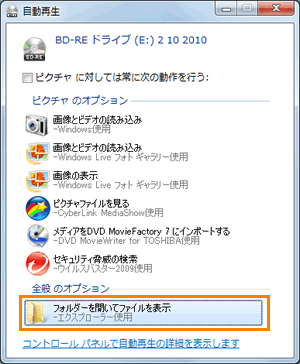 (図1)
(図1)
※「自動再生」画面が表示されない場合
a.[スタート]ボタン →[コンピューター]をクリックします。
→[コンピューター]をクリックします。
b.「コンピューター」画面が表示されます。”リムーバブル記憶域があるデバイス”からメディアをセットしているドライブをダブルクリックします。
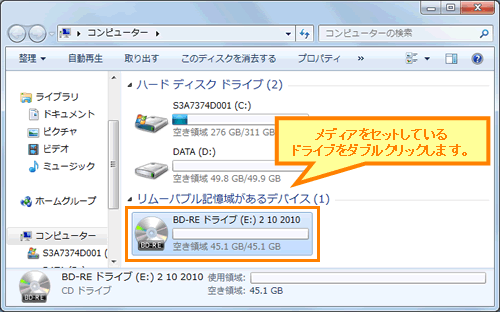 (図2)
(図2)
- メディア上に書き込まれているデータが表示されます。削除したいデータをクリックします。
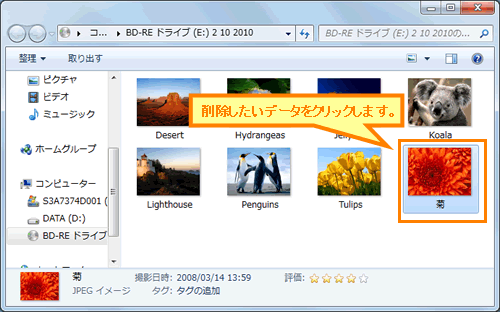 (図3)
(図3)
- ツールバーの[整理]→[削除]をクリックします。
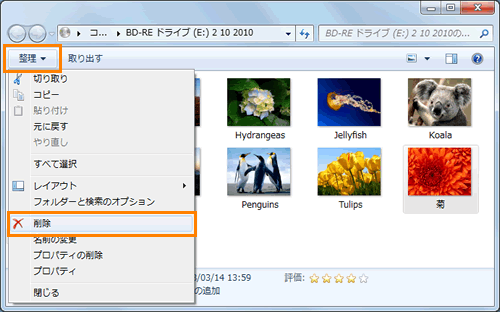 (図4)
(図4)
- 「ファイルの削除」”このファイルを完全に削除しますか?”メッセージ画面が表示されます。[はい(Y)]ボタンをクリックします。
 (図5)
(図5)
- データが削除されます。
 (図6)
(図6)
- メディア上からデータが削除されていることを確認してください。
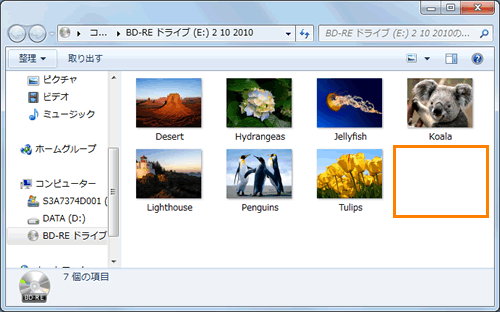 (図7)
(図7)
書き込んだデータの一部を削除する操作は以上です。
方法2:メディア上のデータをすべて消去(初期化)する方法
- データをすべて消去したいメディアをセットします。
- 「自動再生」画面が表示されます。右上の[×]ボタンをクリックして閉じます。
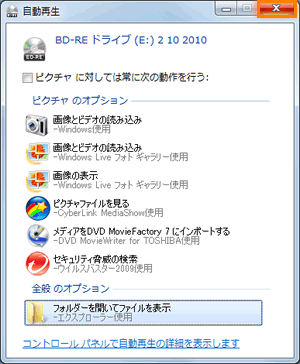 (図8)
(図8)
- [スタート]ボタン
 →[コンピューター]をクリックします。
→[コンピューター]をクリックします。 - 「コンピューター」画面が表示されます。”リムーバブル記憶域があるデバイス”からメディアをセットしているドライブをクリックします。
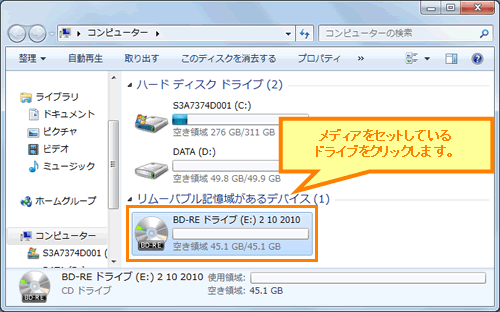 (図9)
(図9)
- ツールバーの[このディスクを消去する]をクリックします。
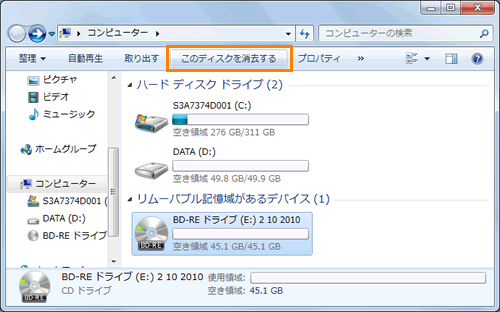 (図10)
(図10)
- 「ディスクへの書き込み」”ディスクを消去する準備ができました”メッセージ画面が表示されます。[次へ(N)]ボタンをクリックします。
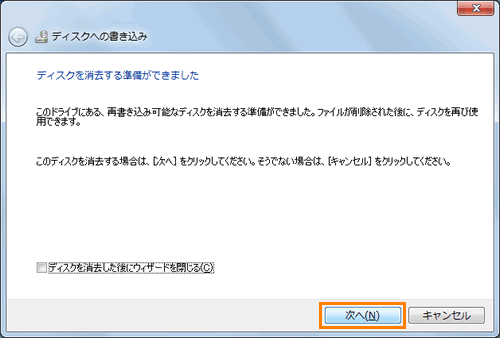 (図11)
(図11)
- ”お待ちください”メッセージ画面が表示されます。メディア上のすべてのデータが消去されます。しばらくお待ちください。
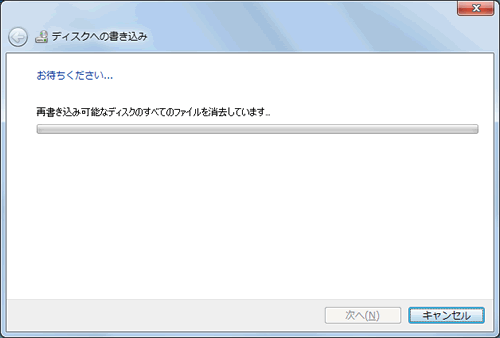 (図12)
(図12)
- ”消去は正しく完了しました”メッセージ画面が表示されます。[完了(F)]ボタンをクリックします。
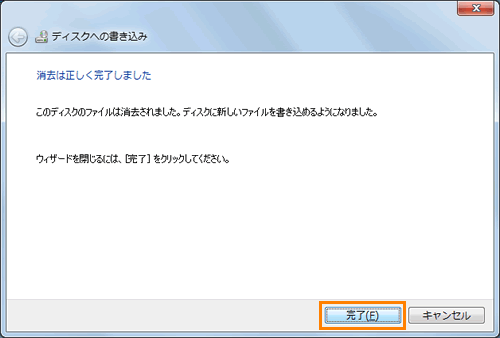 (図13)
(図13)
- 「コンピューター」画面に戻ります。
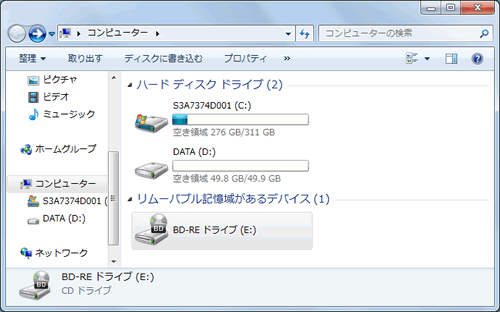 (図14)
(図14)
メディア上のデータをすべて消去(初期化)する操作は以上です。
このメディアを使用できるようにするには、フォーマットを行なう必要があります。フォーマットする方法については、以下のリンクを参照してください。
[010287:DVD-RAM/ブルーレイディスクをフォーマットする方法<Windows(R)7>]
関連情報
以上
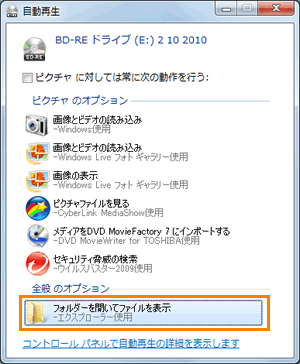 (図1)
(図1) →[コンピューター]をクリックします。
→[コンピューター]をクリックします。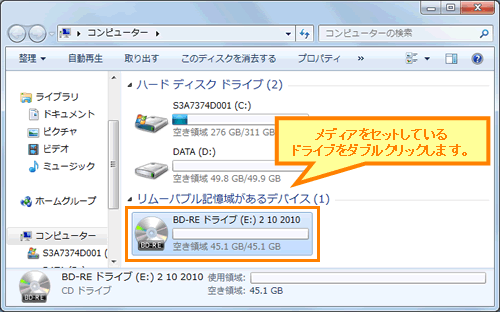 (図2)
(図2)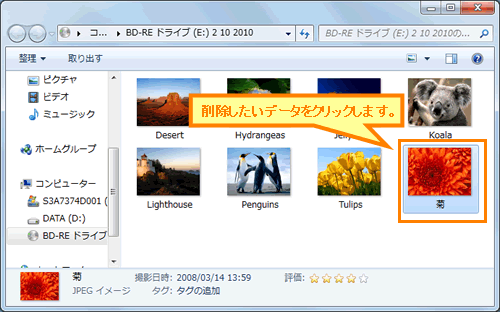 (図3)
(図3)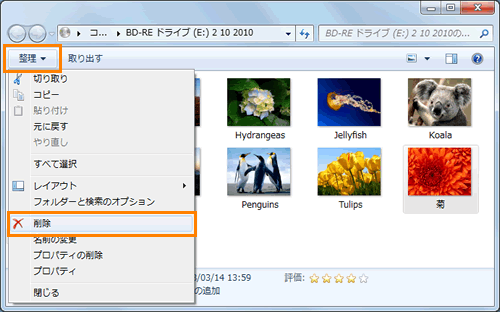 (図4)
(図4) (図5)
(図5) (図6)
(図6)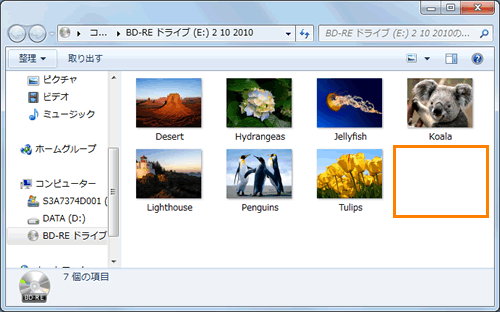 (図7)
(図7)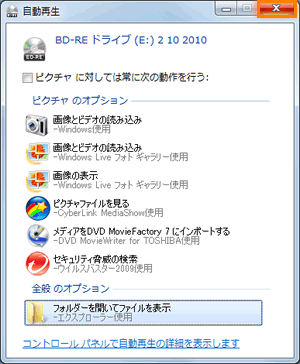 (図8)
(図8) →[コンピューター]をクリックします。
→[コンピューター]をクリックします。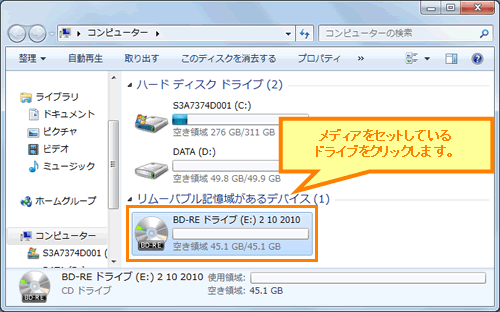 (図9)
(図9)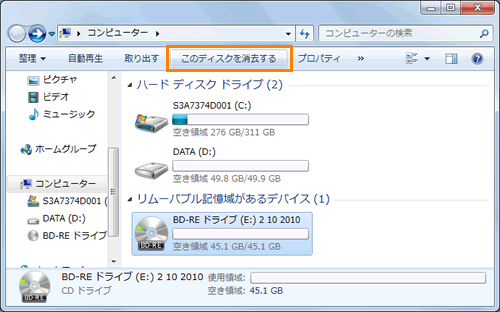 (図10)
(図10)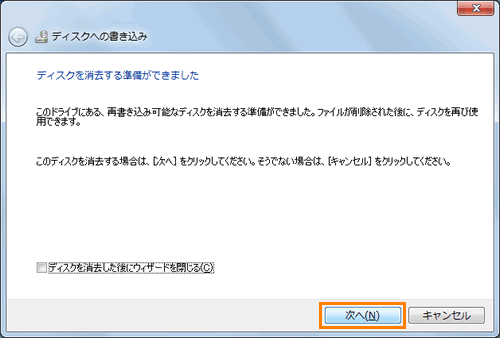 (図11)
(図11)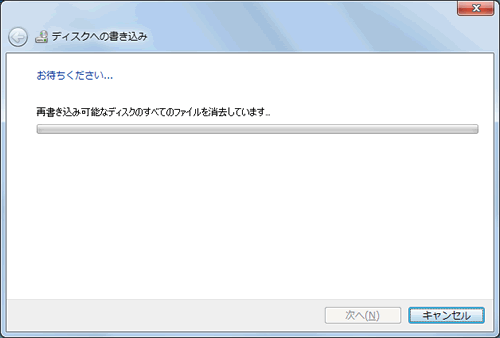 (図12)
(図12)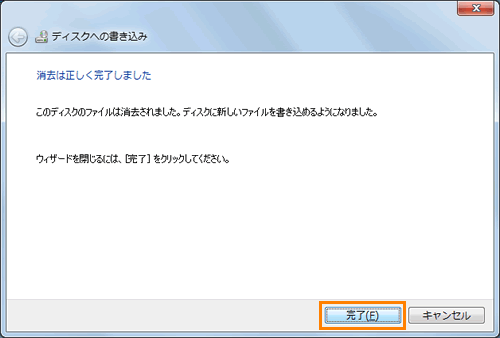 (図13)
(図13)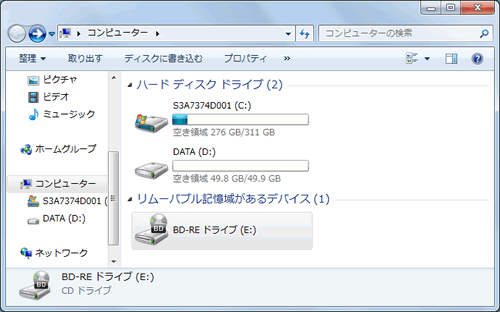 (図14)
(図14)